有时候会遇到一些疑难杂症,并且监控插件并不能一眼立马发现问题的根源。这时候就需要登录服务器进一步深入分析问题的根源。那么分析问题需要有一定的技术经验积累,并且有些问题涉及到的领域非常广,才能定位到问题。所以,分析问题和踩坑是非常锻炼一个人的成长和提升自我能力。如果我们有一套好的分析工具,那将是事半功倍,能够帮助大家快速定位问题,节省大家很多时间做更深入的事情。
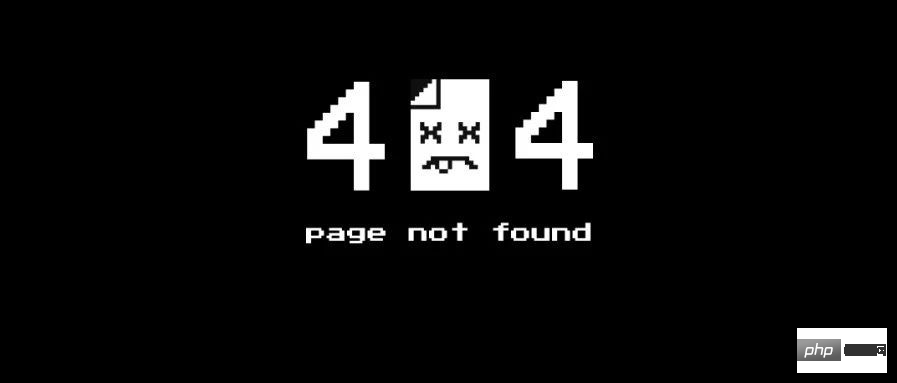
本篇文章主要介绍各种问题定位的工具以及会结合案例分析问题。
针对应用程序,我们通常关注的是内核CPU调度器功能和性能。
线程的状态分析主要是分析线程的时间用在什么地方,而线程状态的分类一般分为:
on-CPU:执行中,执行中的时间通常又分为用户态时间user和系统态时间sys。
off-CPU:等待下一轮上CPU,或者等待I/O、锁、换页等等,其状态可以细分为可执行、匿名换页、睡眠、锁、空闲等状态。
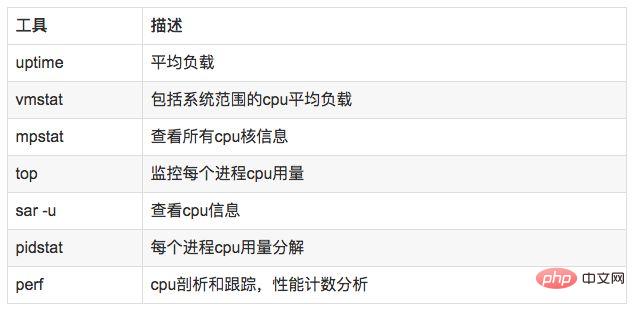
//查看系统cpu使用情况top //查看所有cpu核信息mpstat -P ALL 1 //查看cpu使用情况以及平均负载vmstat 1 //进程cpu的统计信息pidstat -u 1 -p pid //跟踪进程内部函数级cpu使用情况 perf top -p pid -e cpu-clock
牛逼啊!接私活必备的 N 个开源项目!赶快收藏
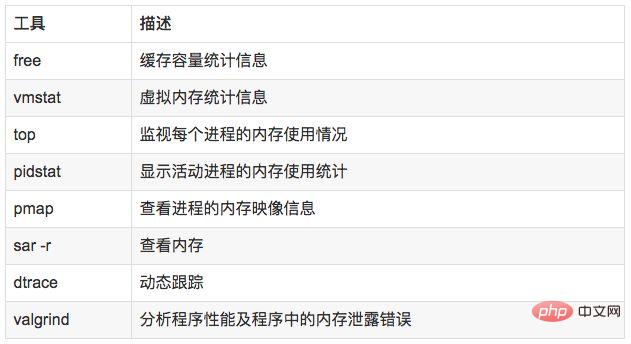
说明:
free,vmstat,top,pidstat,pmap只能统计内存信息以及进程的内存使用情况。
valgrind 可以分析内存泄漏问题。
dtrace 动态跟踪。需要对内核函数有很深入的了解,通过D语言编写脚本完成跟踪。
//查看系统内存使用情况free -m//虚拟内存统计信息vmstat 1//查看系统内存情况top//1s采集周期,获取内存的统计信息pidstat -p pid -r 1//查看进程的内存映像信息pmap -d pid//检测程序内存问题valgrind --tool=memcheck --leak-check=full --log-file=./log.txt ./程序名
在理解磁盘IO之前,同样我们需要理解一些概念,例如:
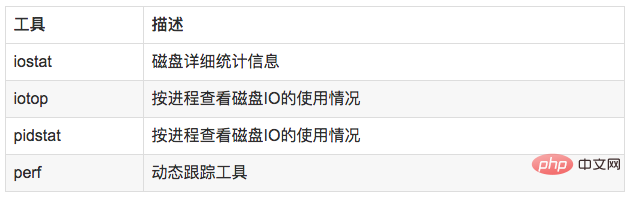
//查看系统io信息iotop//统计io详细信息iostat -d -x -k 1 10//查看进程级io的信息pidstat -d 1 -p pid//查看系统IO的请求,比如可以在发现系统IO异常时,可以使用该命令进行调查,就能指定到底是什么原因导致的IO异常perf record -e block:block_rq_issue -ag^Cperf report
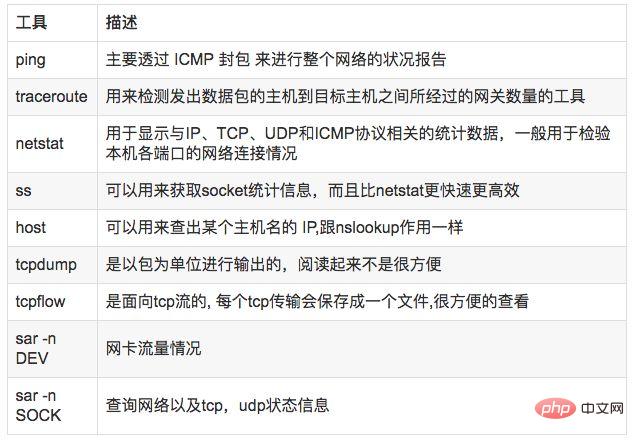
//显示网络统计信息netstat -s//显示当前UDP连接状况netstat -nu//显示UDP端口号的使用情况netstat -apu//统计机器中网络连接各个状态个数netstat -a | awk '/^tcp/ {++S[$NF]} END {for(a in S) print a, S[a]}'//显示TCP连接ss -t -a//显示sockets摘要信息ss -s//显示所有udp socketsss -u -a//tcp,etcp状态sar -n TCP,ETCP 1//查看网络IOsar -n DEV 1//抓包以包为单位进行输出tcpdump -i eth1 host 192.168.1.1 and port 80 //抓包以流为单位显示数据内容tcpflow -cp host 192.168.1.1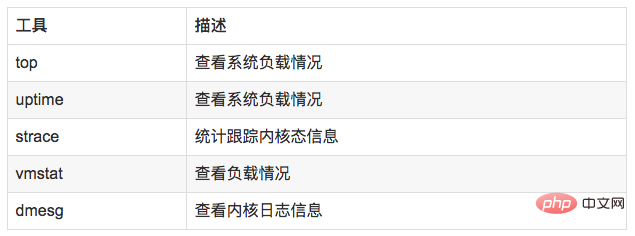
//查看负载情况uptimetopvmstat//统计系统调用耗时情况strace -c -p pid//跟踪指定的系统操作例如epoll_waitstrace -T -e epoll_wait -p pid//查看内核日志信息dmesg
常见的火焰图类型有 On-CPU、Off-CPU、Memory、Hot/Cold、Differential等等。
//安装systemtap,默认系统已安装yum install systemtap systemtap-runtime//内核调试库必须跟内核版本对应,例如:uname -r 2.6.18-308.el5kernel-debuginfo-2.6.18-308.el5.x86_64.rpmkernel-devel-2.6.18-308.el5.x86_64.rpmkernel-debuginfo-common-2.6.18-308.el5.x86_64.rpm//安装内核调试库debuginfo-install --enablerepo=debuginfo search kerneldebuginfo-install --enablerepo=debuginfo search glibc
git clone https://github.com/lidaohang/quick_location.gitcd quick_location
cpu占用过高,或者使用率提不上来,你能快速定位到代码的哪块有问题吗?
一般的做法可能就是通过日志等方式去确定问题。现在我们有了火焰图,能够非常清晰的发现哪个函数占用cpu过高,或者过低导致的问题。另外,搜索公众号Linux就该这样学后台回复“猴子”,获取一份惊喜礼包。
//on-CPU usersh ngx_on_cpu_u.sh pid//进入结果目录 cd ngx_on_cpu_u//on-CPU kernelsh ngx_on_cpu_k.sh pid//进入结果目录 cd ngx_on_cpu_k//开一个临时端口 8088 python -m SimpleHTTPServer 8088//打开浏览器输入地址127.0.0.1:8088/pid.svg
DEMO:
#include <stdio.h>#include <stdlib.h>
void foo3(){ }
void foo2(){ int i; for(i=0 ; i < 10; i++) foo3();}
void foo1(){ int i; for(i = 0; i< 1000; i++) foo3();}
int main(void){ int i; for( i =0; i< 1000000000; i++) { foo1(); foo2(); }}DEMO火焰图:

cpu过低,利用率不高。等待下一轮CPU,或者等待I/O、锁、换页等等,其状态可以细分为可执行、匿名换页、睡眠、锁、空闲等状态。
使用方式:
// off-CPU usersh ngx_off_cpu_u.sh pid//进入结果目录cd ngx_off_cpu_u//off-CPU kernelsh ngx_off_cpu_k.sh pid//进入结果目录cd ngx_off_cpu_k//开一个临时端口8088python -m SimpleHTTPServer 8088//打开浏览器输入地址127.0.0.1:8088/pid.svg
官网DEMO:
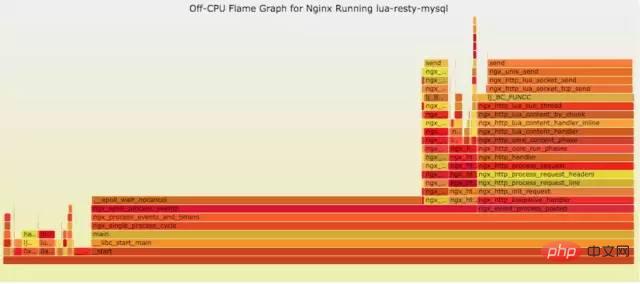
如果线上程序出现了内存泄漏,并且只在特定的场景才会出现。这个时候我们怎么办呢?有什么好的方式和工具能快速的发现代码的问题呢?同样内存级别火焰图帮你快速分析问题的根源。
使用方式:
sh ngx_on_memory.sh pid//进入结果目录cd ngx_on_memory//开一个临时端口8088python -m SimpleHTTPServer 8088//打开浏览器输入地址127.0.0.1:8088/pid.svg
官网DEMO:
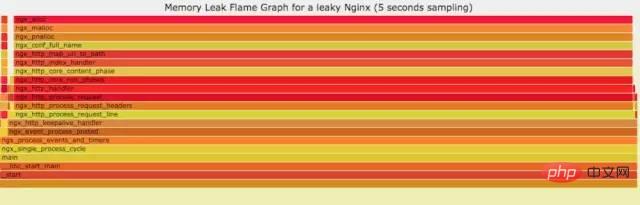
你能快速定位CPU性能回退的问题么?如果你的工作环境非常复杂且变化快速,那么使用现有的工具是来定位这类问题是很具有挑战性的。当你花掉数周时间把根因找到时,代码已经又变更了好几轮,新的性能问题又冒了出来。主要可以用到每次构建中,每次上线做对比看,如果损失严重可以立马解决修复。
通过抓取了两张普通的火焰图,然后进行对比,并对差异部分进行标色:红色表示上升,蓝色表示下降。差分火焰图是以当前(“修改后”)的profile文件作为基准,形状和大小都保持不变。因此你通过色彩的差异就能够很直观的找到差异部分,且可以看出为什么会有这样的差异。
使用方式:
cd quick_location//抓取代码修改前的profile 1文件perf record -F 99 -p pid -g -- sleep 30perf script > out.stacks1//抓取代码修改后的profile 2文件perf record -F 99 -p pid -g -- sleep 30perf script > out.stacks2//生成差分火焰图:./FlameGraph/stackcollapse-perf.pl ../out.stacks1 > out.folded1./FlameGraph/stackcollapse-perf.pl ../out.stacks2 > out.folded2./FlameGraph/difffolded.pl out.folded1 out.folded2 | ./FlameGraph/flamegraph.pl > diff2.svg
DEMO:
//test.c#include <stdio.h>#include <stdlib.h>
void foo3(){ }
void foo2(){ int i; for(i=0 ; i < 10; i++) foo3();}
void foo1(){ int i; for(i = 0; i< 1000; i++) foo3();}
int main(void){ int i; for( i =0; i< 1000000000; i++) { foo1(); foo2(); }}
//test1.c#include <stdio.h>#include <stdlib.h>
void foo3(){
}
void foo2(){ int i; for(i=0 ; i < 10; i++) foo3();}
void foo1(){ int i; for(i = 0; i< 1000; i++) foo3();}
void add(){ int i; for(i = 0; i< 10000; i++) foo3();}
int main(void){ int i; for( i =0; i< 1000000000; i++) { foo1(); foo2(); add(); }}DEMO红蓝差分火焰图:

a) **分析nginx请求流量:
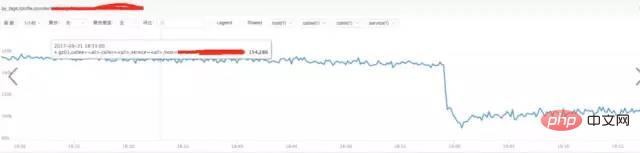
结论:
通过上图发现流量并没有突增,反而下降了,跟请求流量突增没关系。
b) **分析nginx响应时间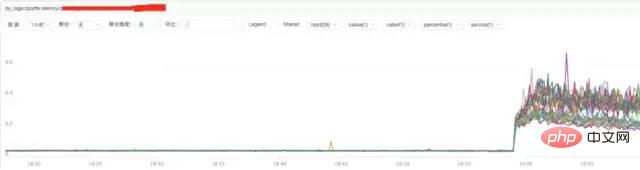
结论:
通过上图发现nginx的响应时间有增加可能跟nginx自身有关系或者跟后端upstream响应时间有关系。
c) **分析nginx upstream响应时间
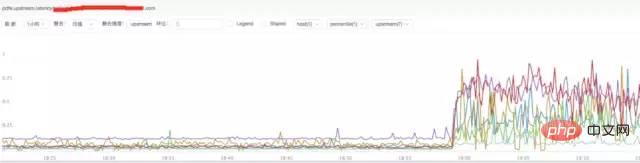
结论:
通过上图发现nginx upstream 响应时间有增加,目前猜测可能后端upstream响应时间拖住nginx,导致nginx出现请求流量异常。
a) **通过top观察系统指标
top
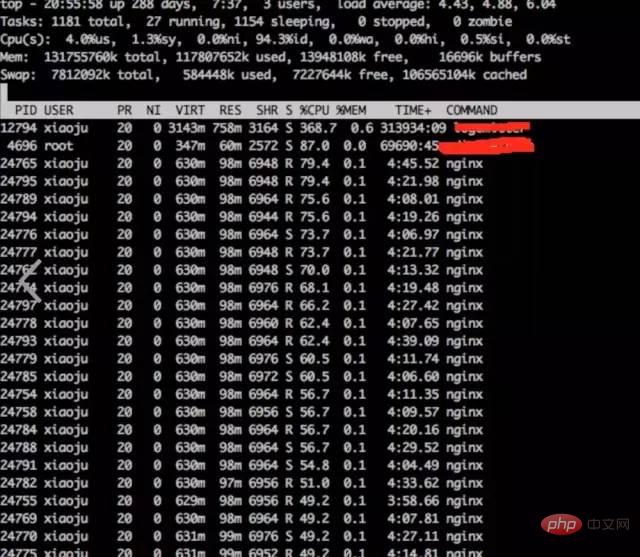
结论:
发现nginx worker cpu比较高
b) **分析nginx进程内部cpu情况
perf top -p pid
结论:
发现主要开销在free,malloc,json解析上面
10.4 火焰图分析cpu
a) **生成用户态cpu火焰图
//on-CPU usersh ngx_on_cpu_u.sh pid//进入结果目录cd ngx_on_cpu_u//开一个临时端口8088python -m SimpleHTTPServer 8088//打开浏览器输入地址127.0.0.1:8088/pid.svg
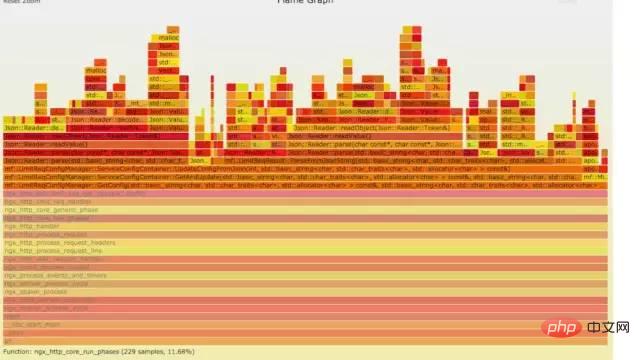
结论:
发现代码里面有频繁的解析json操作,并且发现这个json库性能不高,占用cpu挺高。
a) 分析请求流量异常,得出nginx upstream后端机器响应时间拉长
b) 分析nginx进程cpu高,得出nginx内部模块代码有耗时的json解析以及内存分配回收操作
根据以上两点问题分析的结论,我们进一步深入分析。
后端upstream响应拉长,最多可能影响nginx的处理能力。但是不可能会影响nginx内部模块占用过多的cpu操作。并且当时占用cpu高的模块,是在请求的时候才会走的逻辑。不太可能是upstram后端拖住nginx,从而触发这个cpu的耗时操作。
遇到这种问题,我们优先解决已知的,并且非常明确的问题。那就是cpu高的问题。解决方式先降级关闭占用cpu过高的模块,然后进行观察。经过降级关闭该模块cpu降下来了,并且nginx请求流量也正常了。之所以会影响upstream时间拉长,因为upstream后端的服务调用的接口可能是个环路再次走回到nginx。
http://www.brendangregg.com/index.html
http://www.brendangregg.com/FlameGraphs/cpuflamegraphs.html
http://www.brendangregg.com/FlameGraphs/memoryflamegraphs.html
http://www.brendangregg.com/FlameGraphs/offcpuflamegraphs.html
http://www.brendangregg.com/blog/2014-11-09/differential-flame-graphs.html
https://github.com/openresty/openresty-systemtap-toolkit
https://github.com/brendangregg/FlameGraph
以上就是Linux 运维故障排查思路,有这篇文章就够了~的详细内容,更多请关注php中文网其它相关文章!

每个人都需要一台速度更快、更稳定的 PC。随着时间的推移,垃圾文件、旧注册表数据和不必要的后台进程会占用资源并降低性能。幸运的是,许多工具可以让 Windows 保持平稳运行。

Copyright 2014-2025 //m.sbmmt.com/ All Rights Reserved | php.cn | 湘ICP备2023035733号